Системные настройки
В данном разделе вы можете вносить изменения в некоторые настройки работы CMS-S3, тем самым задавая наиболее оптимальную для вас конфигурацию.
Шаг 1
Для начала зайдите в систему управления сайтом и в меню “Настройки” выберите пункт “Системные настройки”.

Шаг 2
Откроется страница “Системные настройки”. Условно ее можно разделить на несколько блоков:
- Выбор цвета для шаблонов страниц;
- Настройки карт (для подключения API карт Google и Yandex);
- Защита от копирования (контента с сайта);
- Права доступа;
- Часовой пояс;
- Поиск по сайту;
- Настройки CMS.
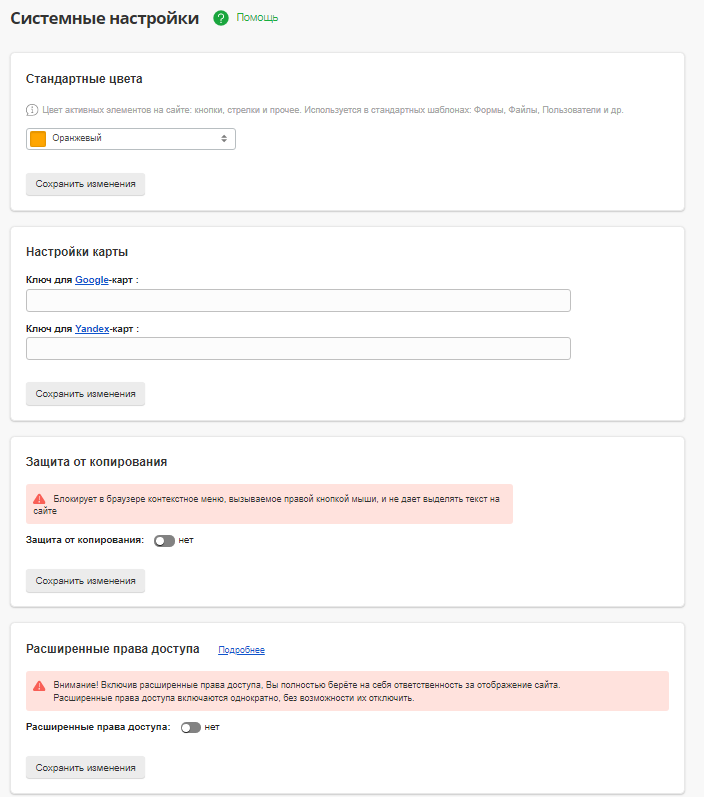
Обратите внимание!
- Каждый из блоков необходимо сохранять по отдельности. Таким образом, для сохранения прав доступа - нажмите первую кнопку "Сохранить изменения", для сохранения часового пояса - вторую, для сохранения настроек поиска по сайту - третью и так далее.

Шаг 2.1 Выбор цвета для шаблонов страниц
Вы можете изменить цвет стилей для шаблонов некоторых страниц.

Обратите внимание!
- Помимо стандартных схем вы можете создать собственную. Подробнее в инструкции по ссылке.
- Данная настройка позволяет изменить цвет лишь некоторых элементов на страницах следующего вида:
- Форма (2016),
- Форма 2 (2016),
- Статьи (2016),
- Вопрос-Ответ (2016),
- Страница с файлами (2016),
- Фотогалерея (2016),
- Фотогалерея с альбомами (2016),
- Поиск по сайту (2016),
- Карта сайта (2016),
- Пользователи. Регистрации и Логин (2016),
- Опрос (2016),
- Страница с HTML текстом (2016),
- Пошаговая форма в блок,
- Быстрые продажи,
- Быстрые продажи 2.0,
- Пошаговая форма.
Шаг 2.2 Уведомление об использовании файлов cookie(куки)
Вы можете включить вывод на сайт уведомления, об использовании файлов cookie(куки).
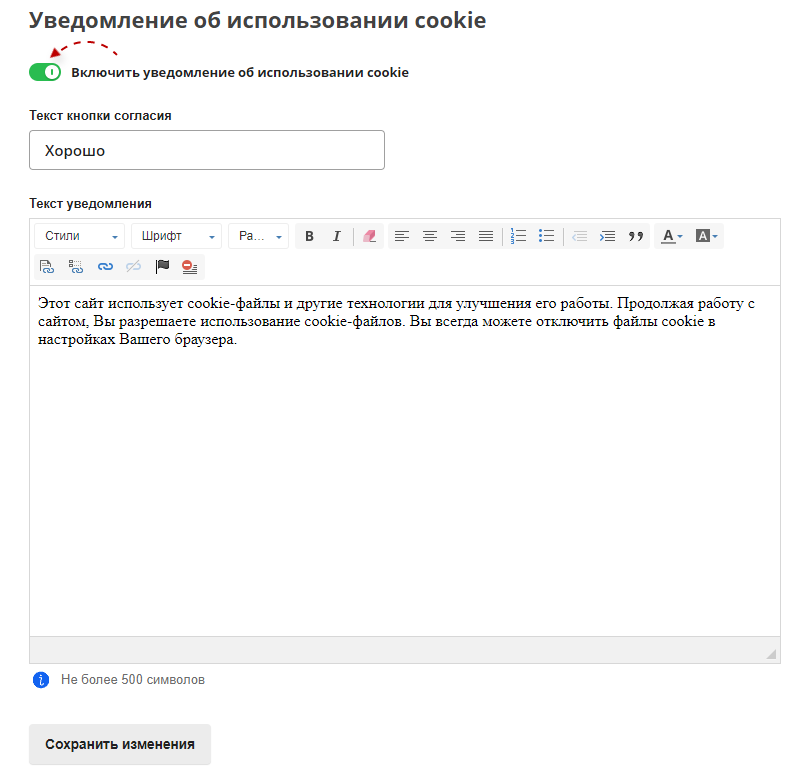
При необходимости вы можете заменить шаблонный текст уведомления и текст кнопки.
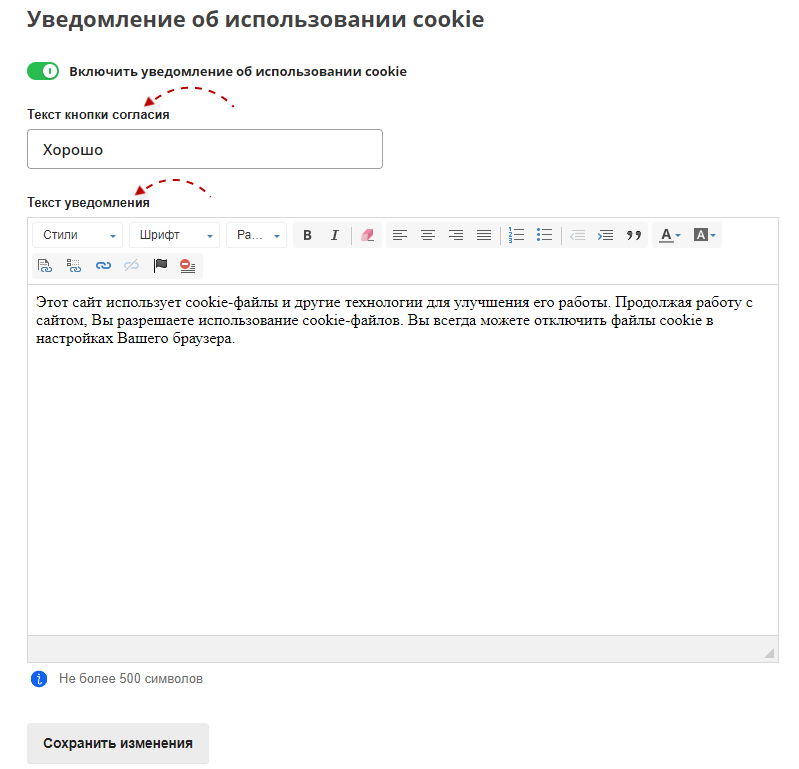
Обратите внимание!
- Поле "Текст уведомления" не предназначено для размещения медиафалов.
Шаг 2.3 Настройки карт
В случае если у вас на сайте используются карты Google или Yandex (на страницах с контактами, координатами и в любых иных местах на сайте, гд вы размещали код карты), для их корректной работы вам необходимо получить и предоставить ключи API.
О том, как получить ключи, читайте в инструкциях:
Полученные ключи вставьте на стороне системы управления в соответствующие поля:

Обратите внимание!
- При отсутствии ключей карты могут не отображаться или отображаться с "заглушкой"/предупреждением о необходимости ключа.
Шаг 2.4 Защита от копирования
При необходимости вы можете включить защиту от копирования контента на сайте. Для этого просто переведите настройку в активное состояние.
Защита предполагает следующее:
- Посетители на сайте не смогут выделить текст.
- При попытке нажать на правую кнопку мыши где-либо на сайте не будет выводиться стандартное браузерное меню, содержащее пункты "Сохранить", "Скопировать" и т.д.

Обратите внимание!
- Это лишь частичная защита от копирования. Некоторые посетители могут обойти защиту, открыв исходный код страницы и скопировав нужные им тексты или ссылки на картинки прямо из кода.
Шаг 2.5 XML карта сайта для изображений
Вы можете включить генерацию отдельной карты сайта с иллюстрациями, используемыми на сайте. Если данная настройка включена, система будет формировать отдельный файл с адресами изображений, используемых на страницах сайта.

Обратите внимание!
- Вы сможете включать/исключать картинки из карты сайта с помощью соответствующей настройки (по умолчанию все иллюстрации попадают в карту).
- Информация об иллюстрациях из раздела "Общедоступные" не будут попадать в карту.
- В карту всегда будут попадать ссылка на оригиналы изображений, а не на их миниатюры.
Шаг 2.6 Права доступа
Данный пункт позволяет включить расширенные права доступа к системе управления. Подробнее об этом вы можете прочитать в отдельной инструкции.

Шаг 2.7 Часовой пояс
Пункт “Часовой пояс” позволяет настроить часовой пояс для вашего сайта. Эта опция удобна для обработки заказов в Интернет-магазине. По умолчанию в системе управления установлено Московское время (GMT+04:00 Moscow). Если его нужно заменить на актуальное, выберите подходящий вам вариант из выпадающего списка.

Шаг 2.8 Поиск по сайту
Данный раздел позволяет настроить параметры отображения результатов по заданному значению для Поиска по сайту.
- Отрывки текста в результатах поиска - данная настройка отвечает за отображение сниппетов (отрывков текста страницы) под заголовком найденной страницы в результатах поиска (на изображении ниже отмечен пример сниппета).

- Префиксы в заголовках результатов поиска по сайту - позволяет настраивать способ отображения заголовков страниц в результатах поиска. В активном состоянии в заголовках результатов будет отображаться полный путь к странице (например, "Новости/2014/Первая_новость_года"). В неактивном состоянии в заголовок попадет только название найденной страницы (например, "Первая_новость_года").
- Количество результатов на одной странице - отображение количества ответов по заданному значению. Если количество ответов превышает заданный параметр, то внизу страницы будет отображаться постраничная навигация, переходя по которой можно будет просмотреть остальные результаты. (Максимальное значение, которое можно установить - 50)
- В поиске по сайту искать слова целиком, когда это возможно - позволяет включить поиск слов по точному совпадению. Например, если при включенной функции вы введете запрос “Lumia 520”, система найдет все товары по совпадению “Lumia” и по совпадению “520”, не разбивая запрос на более детальные буквенно-цифровые сочетания, такие как “L Lu Lum Lumi Lumia 5 52 520”.
Еще раз обрашаем ваше внимание, что после указания настроек необходимо нажать первую кнопку "Сохранить изменения".

Шаг 2.9 CMS
- Автоматическая генерация адресов страниц - позволяет выбрать способ автоматической генерации адресов страниц в системе: длинный адрес - с указанием пути к объекту, или короткий адрес - по названию объекта без указания пути. Обратите внимание! Данная настройка влияет только на автоматическую генерацию ЧПУ и адресов. При ручном вводе доступны любые адреса, независимо от настройки: вы можете указывать длинные адреса с полным путем к странице или же короткие. Подробнее об адресах и ЧПУ вы также можете прочитать в соответствующей инструкции.
- Положение кнопок окон “Сохранить”, “Закрыть” - позволяет настроить отображение расположение кнопок сохранения и закрытия окон (например, в окнах параметров лент статей, форм, окнах создания/редактирования категорий, товаров и многих других окон в системе управления). Выберите оптимальный вариант из выпадающего списка (снизу, сверху, снизу+сверху).
- Валидация/чистка XHTML в редакторе текстов - позволяет включать и отключать автоматическое удаление не валидных HTML тегов, и их замену на валидные аналоги.
- Национальные символы в адресах страниц - с помощью данной настройки вы можете включать/отключать использование в адресах/ЧПУ символов алфавитов, отличных от латинского (кириллического, китайского, корейского и пр.). По умолчанию данная настройка отключена. После ее включения вы сможете прописывать адреса для страниц и ЧПУ для объектов на удобном вам языке, адреса и ЧПУ не будут транслитерироваться (например, вы сможете прописать для страницы адрес вида "site.com/о-компании").
После внесения изменений и настройки нажмите кнопку “Сохранить изменения”.

Обратите внимание!
- В случае если вы ранее включали поддержку алфавитов и использовали в адресах, например, кириллические символы, но в последствии отключили поддержку алфавитов, все ранее созданные товары/категории/страницы/статьи/производители/иные объекты с кириллическими/иными символами в адресах/ЧПУ не изменят адрес/ЧПУ до тех пор, пока вы сами не внесете изменения в их адреса/ЧПУ.

